|
SEE ME
 Version française Version française

Merci Annie pour la permission de traduire tes tutoriels

Ce tutoriel à été créé et traduit avec CorelX12, mais il peut également être exécuté avec les autres versions.
Suivant la version utilisée, vous pouvez obtenir des résultats différents.
Depuis la version X4, la fonction Image>Miroir a été remplacée par Image>Renverser horizontalement,
et Image>Renverser avec Image>Renverser verticalement.
Dans les versions X5 et X6, les fonctions ont été améliorées par la mise à disposition du menu Objets.
Avec la nouvelle version X7, nous avons encore Image>Miroir et Image>Renverser/Retourner, mais avec nouvelles différences.
Voir les détails à ce sujet ici
Certaines dénominations ont changées entre les versions de PSP.
Les plus frequentes dénominations utilisées:

Traduction en italien ici
vos versions ici
Nécessaire pour réaliser ce tutoriel:
Matériel ici
Pour le tube merci Nikita.
(dans cette page vous trouvez les liens aux sites des tubers.
Modules Externes:
consulter, si nécessaire, ma section des filtres ici
Mura's Meister - Perspective Tiling ici
VM Distortion ici
Alien Skin Eye Candy 5 ici
Filter Factory Gallery A ici
Filtres vM Distortion et Factory Gallery peuvent être utilisés seuls ou importés dans Filters Unlimited.
voir comment le faire ici).
Si un filtre est fourni avec cette icône,  on est obligé à l'importer dans Unlimited on est obligé à l'importer dans Unlimited
Animation Shop ici

en fonction des couleurs utilisées, vous pouvez changer le mode mélange et l'opacité des calques.
Ouvrez la police et la minimiser. Vous la trouverez dans la liste des polices disponibles lorsque vous en avez besoin.
Avec les nouveaux s.o. ce n'est plus possible. Pour utiliser une police, vous devez le copier dans le dossier Fonts de Windows.
Placer le preset  dans le dossier du filtre Alien Skin Eye Candy 5 Impact>Settings>Shadow. dans le dossier du filtre Alien Skin Eye Candy 5 Impact>Settings>Shadow.
En cliquant sur le preset une ou deux fois (selon vos réglages) automatiquement il se placera directement dans le dossier Settings de Alien Skin Eye Candy.
pourquoi un ou deux clic voir ici
Placer les sélections dans les dossier Sélections.
Ouvrir le masque dans PSP et les minimiser avec le reste du matériel.
1. Ouvrir une nouvelle image transparente 650 x 500 pixels.
2. Placer en avant plan la couleur claire #cc4d3e,
et en arrière plan la couleur foncée #781f17.
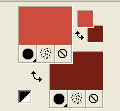
3. Remplir  l'image trasparente avec la couleur d'arrière plan. l'image trasparente avec la couleur d'arrière plan.
4. Calques>Nouveau calque raster.
Remplir  avec la couleur d'avant plan. avec la couleur d'avant plan.
5. Sélections>Sélectionner tout.
Ouvrir le tube 12930413056_femmes_nikita - Édition>Copier.
ne pas fermer le tube; on va s'en servir plus tard
Revenir sur votre travail et Édition>Coller dans la sélection.
Sélections>Désélectionner tout.
6. Effets>Modules Externes>VM Distortion - Center Mirror.
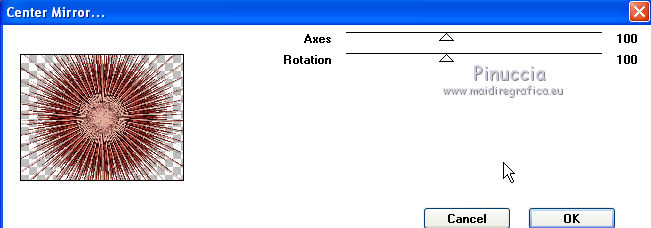
7. Placer le calque en mode Lumière douce.
Calques>Fusionner>Fusionner le calque de dessous.
8. Effets>Modules Externes>VM Distortion - Smallpox.
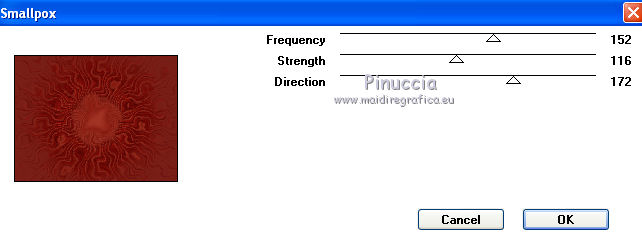
9. Calques>Dupliquer.
Effets>Modules Externes>VM Distortion - Tiles a GoGo.
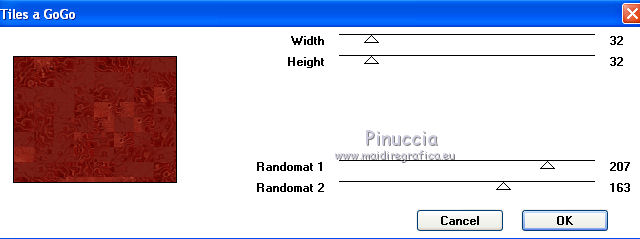
10. Calques>Nouveau calque de masque>A partir d'une image.
.
Ouvrir le menu deroulant sous la fenêtre d'origine et vous verrez la liste des images ouvertes.
Sélectionner le masque cre@nnie-32

Calques>Fusionner>Fusionner le groupe.
11. Effets>Effets 3D>Ombre portée.
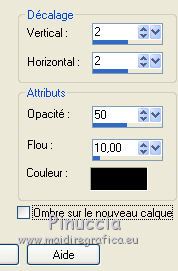
Répéter Ombre portée, vertical et horizontal -2.
12. Effets>Modules Externes>Mura's Meister - Perspective Tiling.
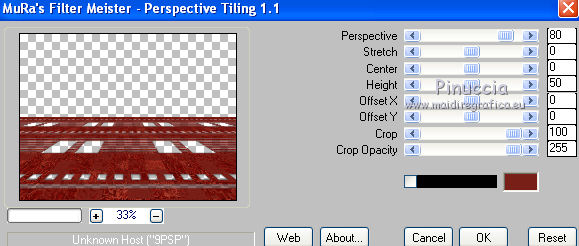
13. Réglage>Netteté>Davantage de netteté.
Effets>Effets 3D>Ombre portée, comme précédemment.
Répéter Ombre portée, vertical et horizontal 2.
14. Calques>Fusionner>Fusionner le calque de dessous.
15. Calques>Nouveau calque raster.
Remplir  avec la couleur d'avant plan. avec la couleur d'avant plan.
16. Calques>Nouveau calque de masque>A partir d'une image.
.
Ouvrir le menu deroulant sous la fenêtre d'origine
et sélectionner à nouveau le masque cre@nnie-32, cette fois Inverser les données du masque décoché

Calques>Fusionner>Fusionner le groupe.
17. Sélections>Charger/Enregistrer une sélection>Charger à partir du disque.
Chercher et charger la sélection seeme-cre@nnie.
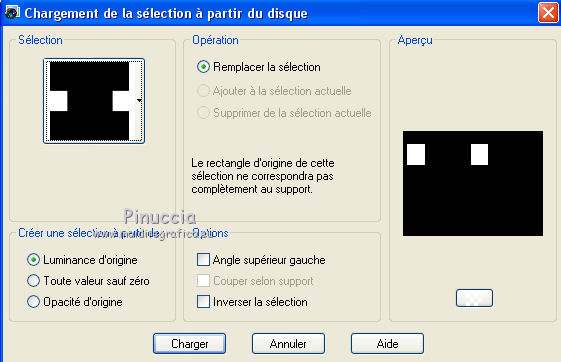
18. Vous positionner sur le calque du bas de la pile.
Sélections>Transformer la sélection en calque.
Sélections>Désélectionner tout.
Calques>Agencer>Placer en haut de la pile.
Effets>Effets de bords>Accentuer.
19. Effets>Modules Externes>Alien Skin Eye Candy 5 Impact - Perspective Shadow.
Sélectionner le preset cre@nnie-seeme et ok.
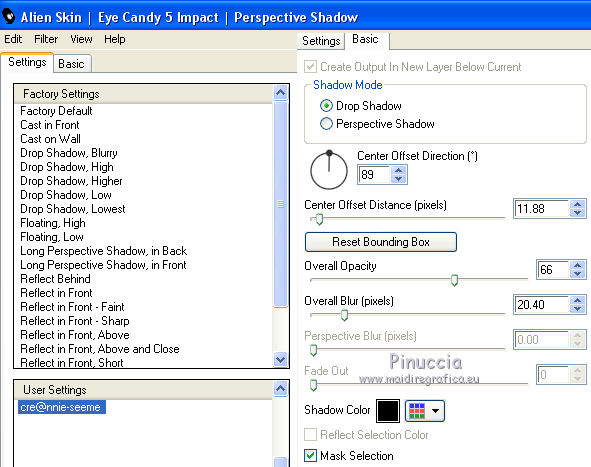
20. Vous positionner sur le calque central du masque.
Activer l'outil Sélection  , rectangle, , rectangle,
et sélectionner la ligne des blocs en bas
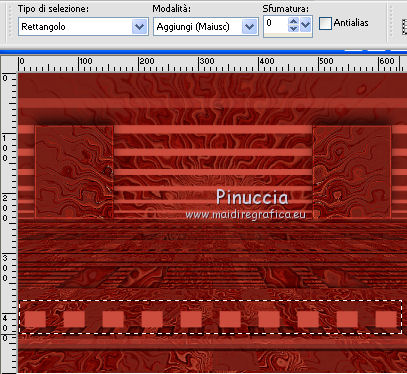
Édition>Couper (ce-ci coupe et également garde en mémoire).
Sélections>Désélectionner tout.
Édition>Coller comme nouveau calque.
Déplacer  les blocs en haut. les blocs en haut.

21. Effets>Modules Externes>Alien Skin Eye Candy 5 Impact - Glass.
Sélectionner le preset Clear et ok.

pour moi j'ai appliqué ces paramètres (à vous décider)
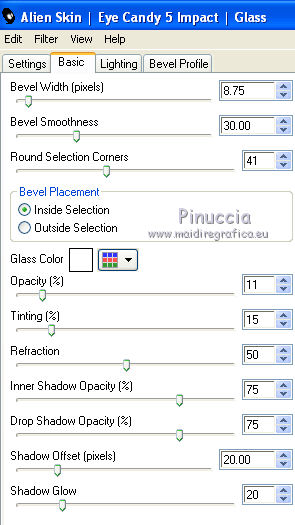
22. Image>Ajouter des bordures, 2 pixels, symétrique, couleur d'avant plan.
Image>Ajouter des bordures, 50 pixels, symétrique, couleur d'arrière plan.
23. Sélectionner le bord de 50 pixels avec la baguette magique 

Effets>Modules Externes>VM Distortion - Tiles a GoGo, comme précédemment.
Effets>Effets de distorsion>Vent - vers la gauche, intensité 100.

24. Effets>Effets 3D>Biseautage intérieur.
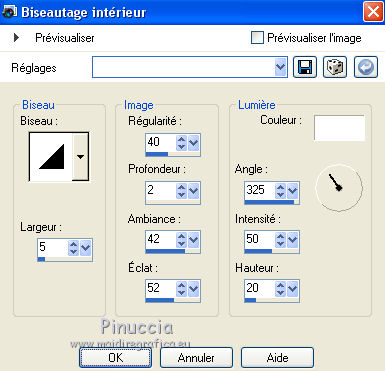
25. Sélections>Désélectionner tout.
26. Activer à nouveau le tube 12930413056_femmes_nikita - Édition>Copier.
Revenir sur votre travail et Édition>Coller comme nouveau calque.
Image>Redimensionner, à 60%, redimensionner tous les calques décoché.
Déplacer  le tube en bas sur le bord ( voir mon exemple). le tube en bas sur le bord ( voir mon exemple).
27. Calques>Dupliquer.
Effets>Modules Externes>Alien Skin Eye Candy 5 Impact - Perspective Shadow, comme précédemment.
28. Vous positionner sur le calque de dessous de l'original.
Réglage>Flou>Flou gaussien - rayon 30.

29. Signer votre travail sur un nouveau calque.
30. Inverser les couleurs de la palette.
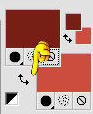
31. Activer l'outil Texte  , font Invisiblekiller, , font Invisiblekiller,

Écrire SEE dans le cadre à gauche, et ME dans le cadre à droite
Calques>Convertir en calque raster.
Effets>Modules Externes>Alien Skin Eye Candy 5 Impact - Perspective Shadow, comme précédemment.
32. Réglage>Netteté>Davantage de netteté.
33. Vous positionner sur le calque du bas de la pile.
34. Sélections>Charger/Enregistrer une sélection>Charger à partir du disque.
Chercher et charger la sélection seeme1-cre@annie.
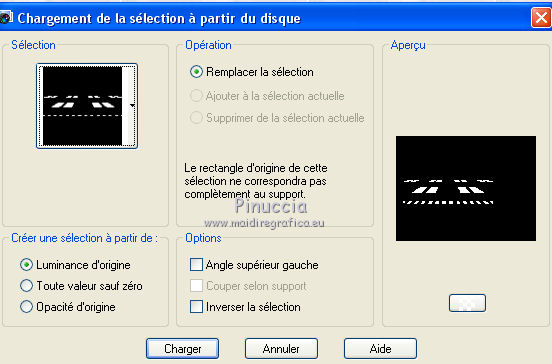
35. Effets>Modules Externes>Filter Factory Gallery A - Spotlight.
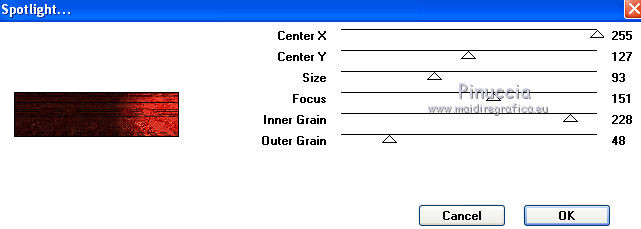
Sélections>Désélectionner tout.
Édition>Copie Spéciale>Copier avec fusion.
Ouvrir Animation Shop et Édition>Coller>Coller comme nouvelle animation.
36. Revenir sur PSP.
Édition>Annuler Désélectionner tout.
Édition>Annuler Spotlight.
plus vite, cliquer 2 fois sur l'icône sur la barre supérieure des outils

Effets>Modules Externes>Filter Factory A - Spotlight - changer seulement Center X avec 160.
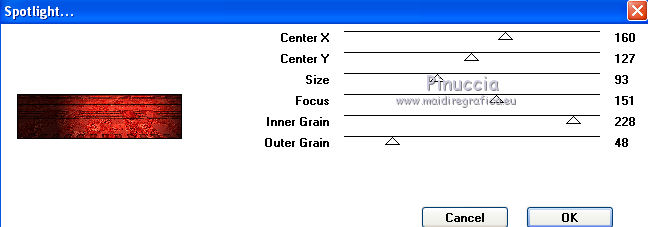
Sélections>Désélectionner tout.
Édition>Copie Spéciale>Copier avec fusion.
Revenir sur Animation Shop et Édition>Coller>Coller après l'image active.
37. À nouveau sur PSP.
Édition>Annuler Désélectionner tout.
Édition>Annuler Spotlight.
Effets>Modules Externes>Filter Factory Gallery A - Spotlight.
Center X à 0 et ok.
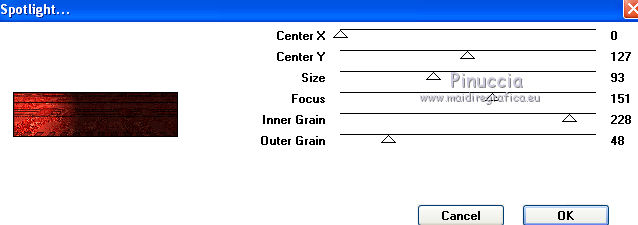
Édition>Copie Spéciale>Copier avec fusion.
Sur Animation Shop: Édition>Coller>Coller après l'image active.
Édition>Sélectionner tout.
Animation>Propriétés de l'animation, et régler la durée à 25

38. Animation>Redimensionner l'animation - 650 pixels de largeur.
39. Contrôler le résultat en cliquant sur Visualiser  et enregistrer en gif. et enregistrer en gif.
vos versions ici

Si vous avez des problèmes, ou des doutes, ou vous trouvez un link modifié, ou seulement pour me dire que ce tutoriel vous a plu, vous pouvez m'écrire.
18 Juin 2018
|
 Version française
Version française




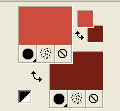
 l'image trasparente avec la couleur d'arrière plan.
l'image trasparente avec la couleur d'arrière plan.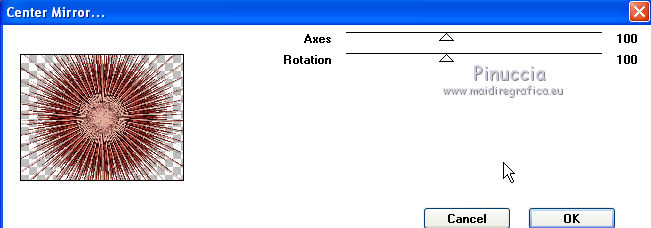
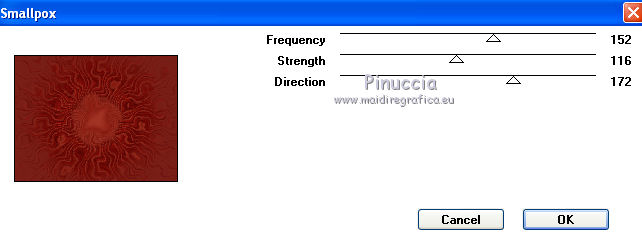
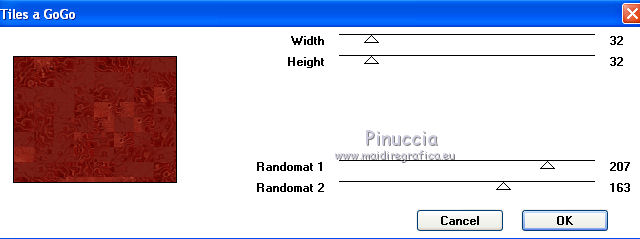

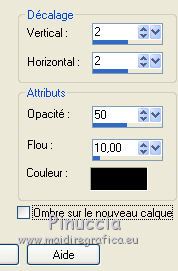
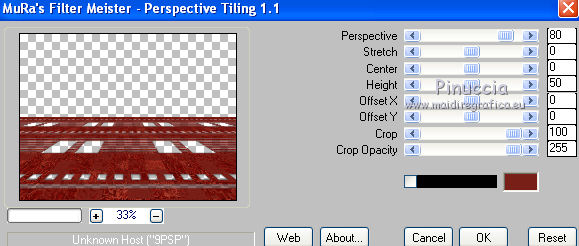

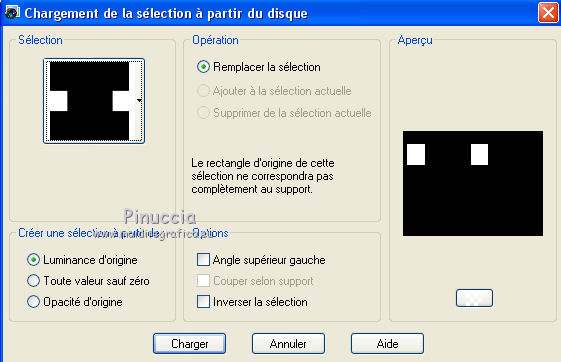
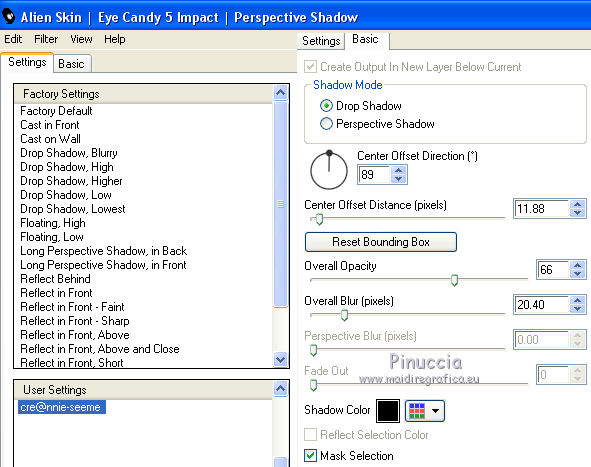
 , rectangle,
, rectangle,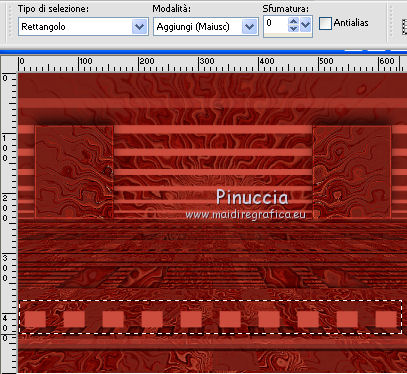
 les blocs en haut.
les blocs en haut.

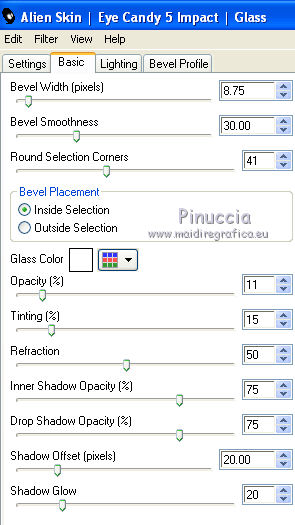



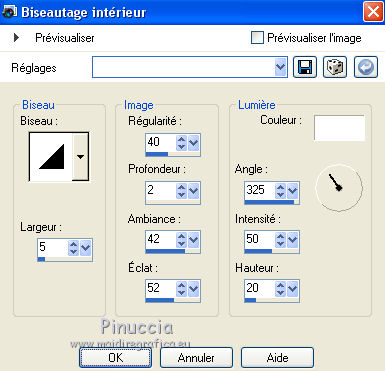

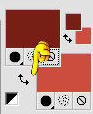
 , font Invisiblekiller,
, font Invisiblekiller,
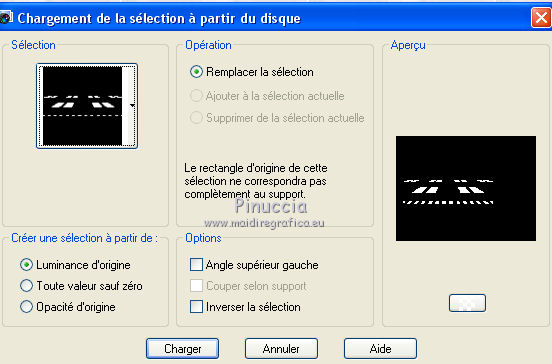
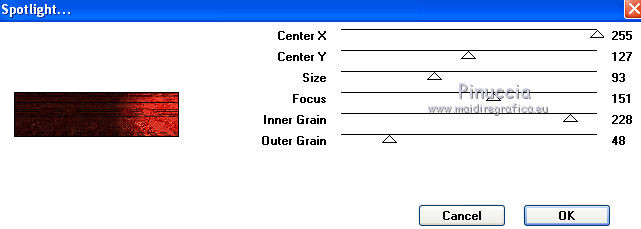

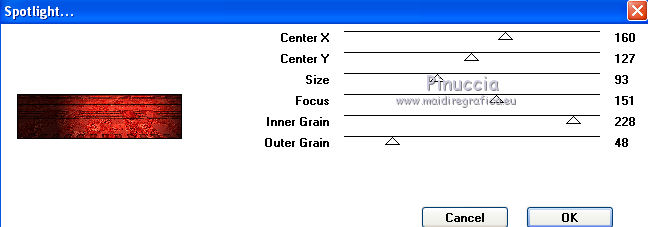
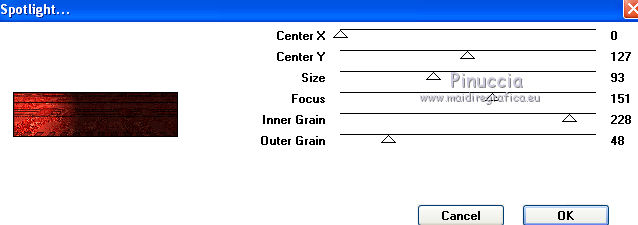

 et enregistrer en gif.
et enregistrer en gif.

